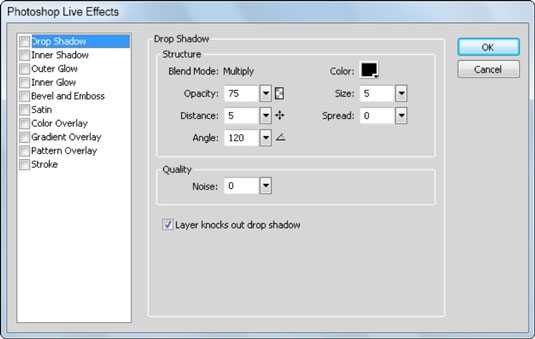Τα φίλτρα στο Adobe Fireworks Creative Suite 5 σάς προσφέρουν πολλές ευκαιρίες για να επεξεργαστείτε τις εικόνες σας. Μπορείτε να επιλέξετε να θολώσετε μια εικόνα ή να προσαρμόσετε τα χρώματά της χρησιμοποιώντας το επίπεδο Curves ή Hue Adjustment. Για να αποκτήσετε πρόσβαση στα φίλτρα σας, μπορείτε να τα επιλέξετε από το μενού Φίλτρα ή να επιλέξετε Παράθυρο→ Άλλα→ Επεξεργασία εικόνας.
Εάν θέλετε να εφαρμόσετε πρόσθετα φίλτρα που μπορείτε να αλλάξετε αργότερα ή ακόμα και να διαγράψετε, κάντε κλικ στο κουμπί Προσθήκη φίλτρων στον πίνακα Ιδιότητες και επιλέξτε Photoshop Live Effects από την αναπτυσσόμενη λίστα. Εμφανίζεται το πλαίσιο διαλόγου Photoshop Live Effects.
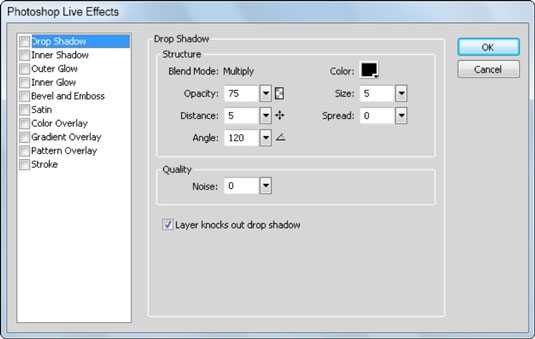
Στο παρακάτω παράδειγμα, χρησιμοποιείτε το φίλτρο Hue/Saturation για να προσθέσετε μια χρωματική απόχρωση σε μια εικόνα. Ακολουθήστε αυτά τα βήματα:
Ανοίξτε μια εικόνα και επιλέξτε την με το εργαλείο Pointer.
Κάντε κλικ στο κουμπί Προσθήκη φίλτρου στον πίνακα Ιδιότητες.
Επιλέξτε Adjust Color και μετά Hue/Saturation.
Εμφανίζεται το πλαίσιο διαλόγου Hue/Saturation.

Επιλέξτε το πλαίσιο ελέγχου Colorize για να εφαρμόσετε μια χρωματική απόχρωση.
Προσαρμόστε το ρυθμιστικό Hue μέχρι να βρείτε το χρώμα που θέλετε και κάντε κλικ στο OK.
Εάν θέλετε να επεξεργαστείτε ή να διαγράψετε ένα φίλτρο, ακολουθήστε τα εξής βήματα:
Κάντε διπλό κλικ στο φίλτρο που αναφέρεται για να το επεξεργαστείτε.
Ανοίγει ο πίνακας Hue/Saturation Filter, όπου μπορείτε να κάνετε αλλαγές στο φίλτρο.
Διαγράψτε ένα φίλτρο επιλέγοντάς το από τη λίστα φίλτρων και κάνοντας κλικ στο εικονίδιο μείον (–) που βρίσκεται στην κορυφή της λίστας φίλτρων.
Τα κόκκινα μάτια είναι ένα τυπικό αποτέλεσμα της χρήσης κάμερας με ενσωματωμένο φλας, αλλά μπορείτε να διορθώσετε αυτό το πρόβλημα εύκολα. Κάντε κλικ και κρατήστε πατημένο το εργαλείο Rubber Stamp για να επιλέξετε το εργαλείο Red Eye. Στη συνέχεια, απλώς κάντε κλικ και σύρετε ένα στίγμα γύρω από κάθε εμφάνιση κόκκινων ματιών.